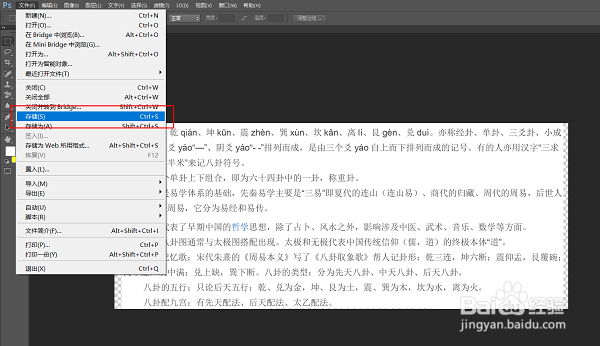1、用鼠标点击需要修改的PDF文档,找到打开方式,选择用PS打开文件。
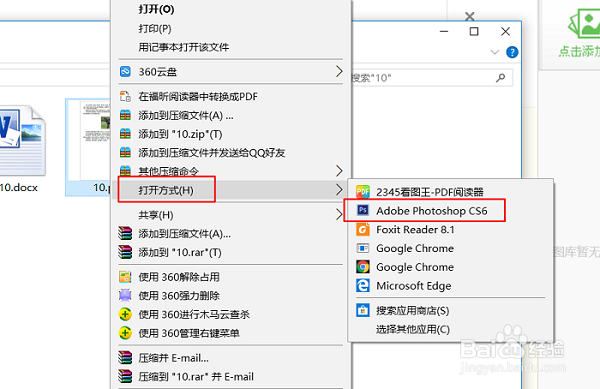
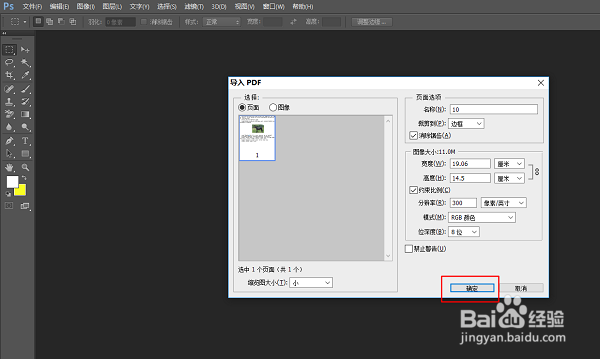
2、根据文档中图片的形状,选择合适的工具,如下图,小编要删除的是一个长方形的图片,因此选择了矩形选框工具。
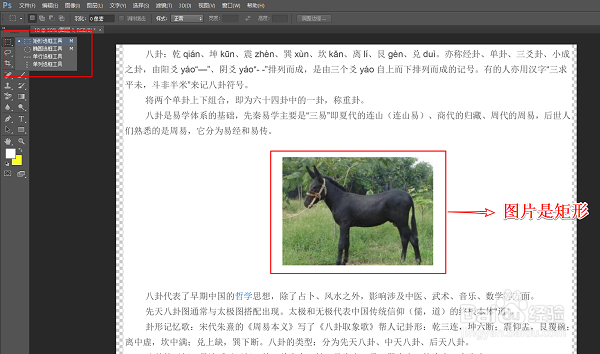
3、用矩形选框工具将整个图片都选择,然后点击“DELETE”键,将选区内的图片删除(就是删除图片了)。
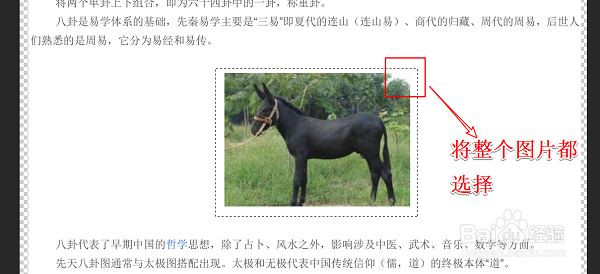
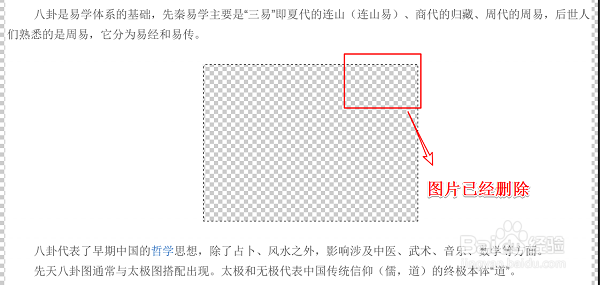
4、再次点击选框工具,将文档的下半部分选择,然后使用移动工具,将选区内的内容往上移动(由于删除了兔脒巛钒图片,文档中间出现了一片空白,故中间那一部分需裁掉)。
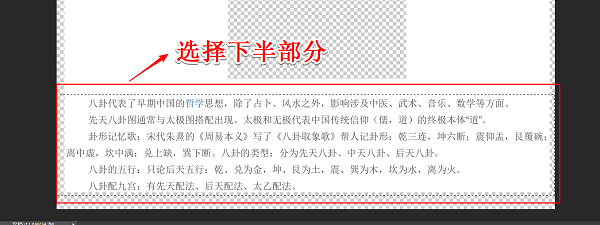
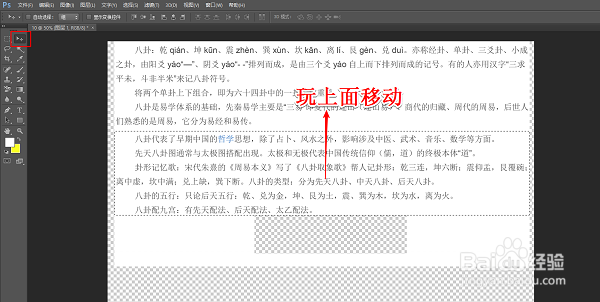
5、点击裁剪工具,使用裁剪工具将文档的空白处裁掉。
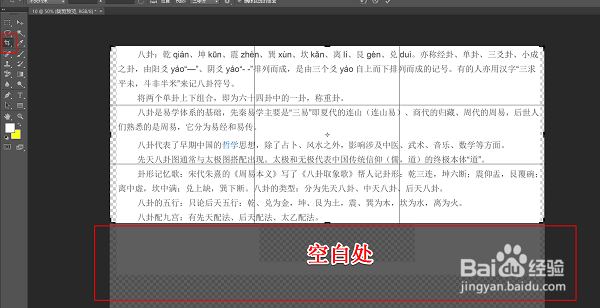

6、保存文档,然后在打开文档,检查一下(下图就是处理后的效果,图片已经删除)。